דרכים חסרות התאמה ומושלמות להמרת AMV ל-MP4
האם אתה רוצה ליהנות מצפייה בסרטון AMV שלך בכל התוכניות? אז אתה צריך להפוך את קובץ AMV שלך לפורמט MP4. אבל אל תדאג! אנו ניתן לך את הפתרון הטוב ביותר להמרת קבצי הווידאו שלך. מאמר זה כבר בדק את הממירים שתגלו. בדרך זו, אינך צריך לדאוג אם היישומים בטוחים. בנוסף, נציג בפניכם את הפיצ'רים מהם תוכלו ליהנות בזמן השימוש בתוכנה. אם תפסנו את העניין שלך ואתה שייך למשתמשים שרוצים להמיר AMV ל-MP4, לאחר מכן קרא את המאמר הזה וספוג את הידע על המרת סרטונים.
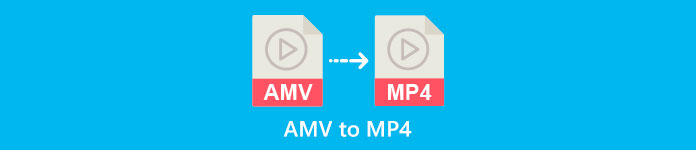
חלק 1: מבוא ל-AMV ו-MP4
AMV
סיומת קובץ: .amv
פותח על ידי: MTV
קטגוריית קבצים: פורמט קובץ וידאו
תיאור: סרטונים שנשמרו בפורמט הקובץ Actions Media Video, אשר חלקם ניידים סיניים תמיכה בנגני מדיה, ידועים בשם AMV קבצים. הוא כולל סרט דחוס ברזולוציה נמוכה (96x96 עד 320x240 פיקסלים). גם תוכנת המחשב השולחני שמגיעה עם נגני מדיה של AMV וגם נגן המדיה VideoLAN VLC יכולים לנגן קבצי AMV.
תוכניות נלוות: K-Lite Codec Pack, Video LAN ונגן מדיה VLC
AMV
סיומת קובץ: .mp4
פותח על ידי: קבוצת מומחי תמונות נעות (MPEG)
קטגוריית קבצים: פורמט קובץ וידאו
תיאור: תקני הווידאו AAC ו-MPEG-4 מגדירים במשותף את סיומת MP4. כל סוג מדיה, כולל אודיו, וידאו, כתוביות וגרפיקה דו-ממדית ותלת-ממדית, עשוי להיכלל בתוך המכולה. כמעט כל נגן יכול לנגן קבצי MP4 ב-Windows, אבל ב-Mac, עליך להתקין תוסף או להמיר את קובץ ה-MP4 לפורמט אחר. קבוצה בשם The Moving Picture Experts.
תוכניות נלוות: Apple, QuickTime Player, VLC Media Player, Microsoft, Windows Media Player ו-Video LAN.
חלק 2: נהלים מצוינים להמרת AMV ל-MP4 במצב לא מקוון
יש לנו את הפתרון הטוב ביותר עבורך אם אתה רוצה להמיר AMV ל-MP4 באמצעות כלי הניתן להורדה. אתה יכול להשתמש ממיר וידאו אולטימטיבי. הוא תומך ב-100+ פורמטי וידאו, כולל AVI, MKV, WMV, MOV, FLV, M4V, SWF, MTS, M2TS ועוד. לכלי זה יש ממשק אינטואיטיבי עם שיטות פשוטות, המתאים לכל המשתמשים. באמצעות כלי זה, אתה יכול להמיר קבצים מרובים בבת אחת מכיוון שהוא מאפשר למשתמש לבצע תהליך המרה אצווה. אבל רגע, אחת התכונות הבולטות שהיא יכולה להציע בהמרה היא תהליך ההמרה המהיר שלו, שהוא מהיר פי 30 מממירים אחרים. כמו כן, אתה יכול לערוך את סרטוני ה-AMV שלך עם הכלי הזה. כדי לגלות תכונות נוספות של יישום זה, קרא את המידע הנוסף להלן.
תכונות
◆ המר פורמטי וידאו שונים, כגון MP4, AMV, WMV, AVI, MKV, FLV, SWF, MOV ועוד 100.
◆ הוא מציע תהליך המרת אצווה להמרת קבצים מרובים בו זמנית.
◆ הוא מספק כלי עריכת וידאו, כגון משפר וידאו, גוזם, חיתוך, סיבוב, תיקון צבע ועוד.
עקוב אחר ההוראות הפשוטות להלן כדי להמיר AMV ל-MP4 באמצעות FVC Video Converter Ultimate.
שלב 1: אתה צריך להוריד את ממיר וידאו אולטימטיבי ב-Windows או ב-Mac שלך תחילה. לחץ על הורד כפתור למטה. לאחר מכן, התקן ופתח את התוכנה.
הורדה חינמיתעבור Windows 7 ואילךהורדה מאובטחת
הורדה חינמיתעבור MacOS 10.7 ואילךהורדה מאובטחת
שלב 2: בחר את מֵמִיר לוח ולחץ על ועוד לחצן חתימה. קובץ התיקיה שלך יופיע על המסך שלך, ובחר את סרטון ה-AMV שברצונך להמיר.
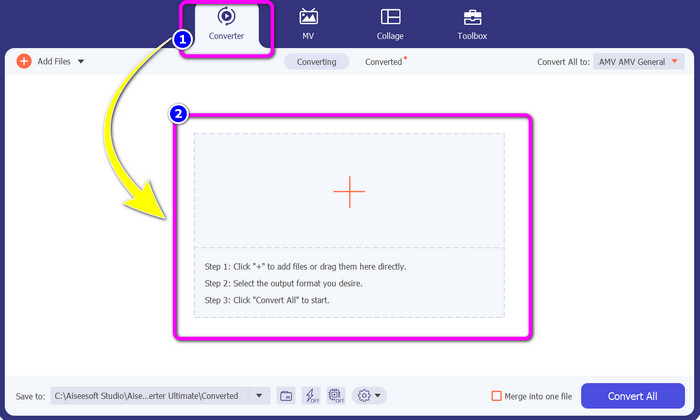
שלב 3: לחץ על המר הכל לכפתור. כאשר אפשרויות הפורמט כבר מופיעות, בחר את פורמט הפלט הרצוי, ה- MP4 קוֹבֶץ. לאחר מכן, אתה יכול לבחור את הרזולוציה עבור הסרטון שלך עד רזולוציית 4K וידאו. בחר את הרזולוציה שאתה מעדיף, או שאתה יכול לבחור באותה רזולוציה מהסרטון המקורי שלך
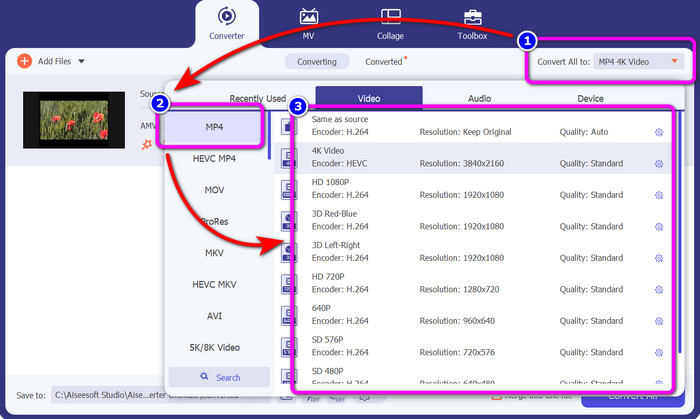
שלב 4: אם אתה רוצה לערוך את הסרטון שלך, לחץ על לַעֲרוֹך סמל. לאחר מכן, אתה כבר יכול לערוך את הסרטון שלך על ידי שינוי, הוספה או הסרה של סימני מים, הצבת אפקטים או פילטרים וסיבוב וחיתוך הסרטונים שלך. לאחר מכן לחץ בסדר. בדרך זו, אתה יכול לשפר את הסרטון שלך.
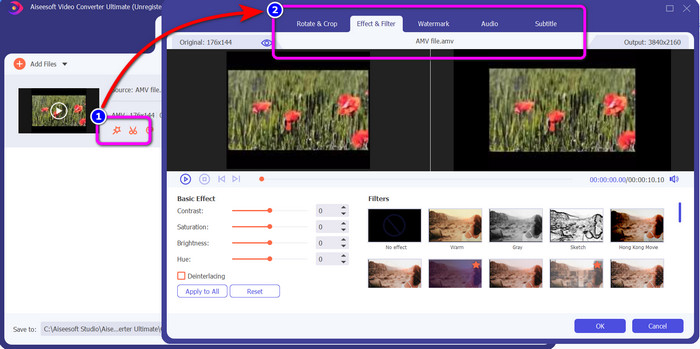
שלב 5: לאחר עריכת הסרטון, לחץ על המר הכל לחצן כדי להתחיל את תהליך ההמרה. לאחר מכן, שמור את הפלט הסופי במחשב שלך. ופתח את הסרטון שהומר במחשב שלך כדי לראות את התוצאה הסופית. לחץ כאן כדי לקבל איך להמיר DV ל-MP4.
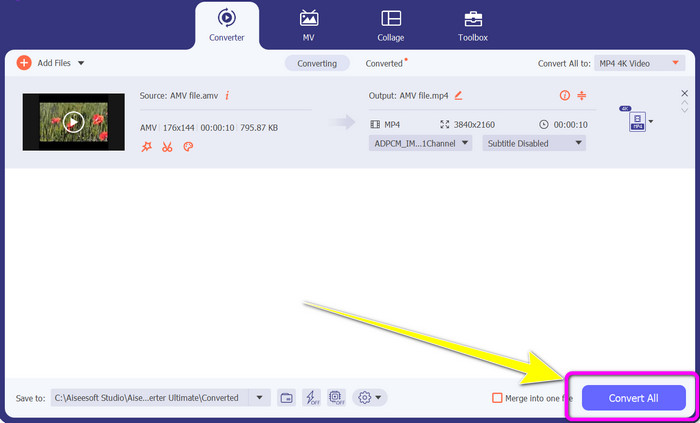
חלק 3: הדרך הקלה ביותר להמיר AMV ל-MP4 באינטרנט בחינם
דרך נוספת להמיר AMV ל-MP4 באינטרנט היא להשתמש FVC ממיר וידאו חינם באינטרנט. לכלי זה יש שלב פשוט וממשק פשוט, מה שהופך אותו לזמין יותר עבור כל המשתמשים המיומנים והלא מקצועיים. אתה יכול להמיר סרטונים בכמה קליקים בלבד. כמו כן, ממיר זה תומך בפורמטי וידאו רבים, כגון AVI, MP4, M4V, FLV, MOV, WMV, MKV ועוד. אתה יכול גם לבצע המרת אצווה כדי להמיר מספר קבצים בו זמנית. בנוסף, אתה יכול גם לשנות את הרזולוציה של הסרטון שלך תוך המרת הקבצים שלך. זה אפשרי גם אם אתה מתכנן להתאים את קצב הסיביות וקצב הפריימים של הסרטון שלך. אתה יכול להשתמש ביישום מקוון זה בחינם, ותוכל להוריד את הסרטונים שלך ללא אובייקטים לא רצויים, כגון סימני מים, לוגו, מדבקות, טקסט ועוד. הוא נגיש גם בכל הדפדפנים, כולל Google Chrome, Safari, Internet Explorer, Microsoft Edge וכו'.
תכונות
◆ המר פורמטי וידאו שונים, כולל MP4, AMV, FLV, AVI, MOV, VOB, MKV ועוד.
◆ מציע תהליך המרת אצווה להליך מהיר יותר.
◆ ערוך את קצב הסיביות, קצב הפריימים והרזולוציה של הסרטון.
◆ המר פורמטי שמע כמו MP3, FLAC, WAV, AAC, AC3 וכו'.
◆ כוונן את קצב הסיביות וקצב הדגימה של השמע.
השתמש בהליכים הפשוטים להלן כדי להמיר AMV ל-MP4 באמצעות FVC Free Video Converter Ultimate.
שלב 1: נווט לדפדפן שלך ועבור לאתר של FVC ממיר וידאו חינם באינטרנט. הקש על הוסף קבצים להמרה כדי להעלות את סרטון ה-AMV שברצונך להמיר.
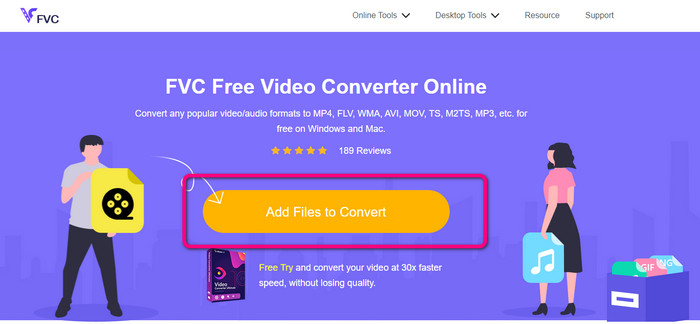
שלב 2: לאחר הוספת סרטון AMV, לחץ על הגדרה סמל כדי לכוונן את קצב הפריימים, קצב הסיביות והרזולוציה של הסרטון. לאחר מכן, לחץ בסדר.
שלב 3: עבור לחלק התחתון של הממשק ובחר את MP4 פורמט קובץ. לאחר מכן, הקש על להמיר לַחְצָן. אתה גם יכול להשתמש בכלי זה כדי להמיר AMV ל MKV.

חלק 4: שאלות נפוצות על המרת AMV ל-MP4
1. האם AMV זהה ל-WMV?
הם לא אותו דבר. AMV הוא פורמט קבצי וידאו תואם לנגני MP4 ו-S1 MP3. בהשוואה לפורמטי וידאו אחרים כמו WMV, הוא פחות בגודלו. זה לא דורש כוח עיבוד רב כדי לשחק.
2. מה עדיף, AVI או AMV?
אתה יכול להשתמש בקובץ AVI אם אתה רוצה להפעיל את הסרטון שלך בכל מקום. עם זאת, פורמט הקובץ AMV הוא בחירה טובה אם אתה מעדיף גודל קובץ קטן יותר.
3. איך אני ממיר קבצי וידאו ל-MP4?
אתה יכול להשתמש ב-Video Converter Ultimate. זה תומך כמעט בכל פורמטי הווידאו, ואתה יכול להמיר קבצי וידאו מהר יותר.
סיכום
ממיר AMV ל-MP4 קל אם אתה משתמש בשני הממירים שהוזכרו לעיל. כמו כן, משתמשים מתקדמים ולא מקצועיים יכולים להשתמש בכלים מכיוון ששניהם מציעים ממשק אינטואיטיבי ושיטות פשוטות. אז, השתמש ממיר וידאו אולטימטיבי ו FVC ממיר וידאו חינם באינטרנט עכשיו!



 ממיר וידאו אולטימטיבי
ממיר וידאו אולטימטיבי מקליט מסך
מקליט מסך



